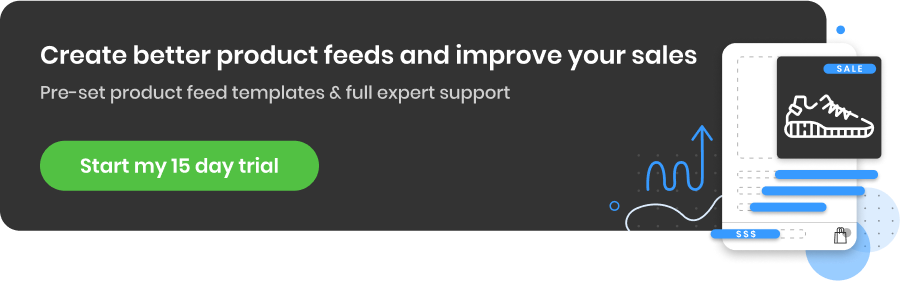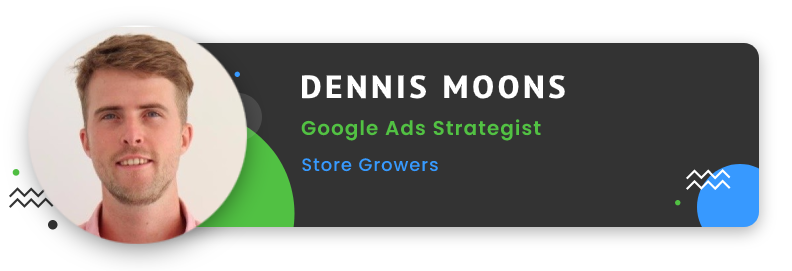10 semplici tattiche per ottimizzare le tue campagne di Google Shopping
Pubblicato: 2022-09-01Ottieni la tua copia di 10 semplici tattiche per ottimizzare le tue campagne di Google Shopping
10 semplici tattiche per ottimizzare la tua campagna Shopping
1. Ottimizza il feed dei prodotti
2. Ottimizza la struttura della tua campagna
3. Dividi i prodotti in gruppi di annunci
4. Top vs. Altro
5. Trova i tuoi vincitori e vinti
6. Escludere i prodotti non redditizi
7. Aggiungi parole chiave a corrispondenza inversa
8. Suddividi le parole chiave a corrispondenza inversa
9. Aggiustamenti delle offerte
10. Non apportare modifiche drastiche
Suggerimento bonus dell'esperto: fai un'offerta più alta per le query di ricerca selezionate
Tieni traccia delle modifiche apportate
Prenota una chiamata GRATUITA con un esperto di feed1. Ottimizza il feed dei prodotti
Il primo passo per migliorare gli annunci Shopping è ottimizzare il feed dei prodotti. È qui che Google prenderà i dati affinché i tuoi prodotti visualizzino i tuoi annunci.
Perché è importante?
Più facilmente rendi Google a "leggere" le informazioni sui tuoi prodotti, maggiori sono le possibilità di presentarti ai clienti giusti. Tutto ciò che serve potrebbe essere già da qualche parte nel tuo file, ma non in un modo in cui Google può tradurlo facilmente.
Da dove dovresti iniziare?
Se non conosci l'ottimizzazione dei feed di dati, ci sono alcuni attributi su cui concentrare prima la tua attenzione.
immagini
L'elemento degli annunci Shopping che spicca immediatamente sono le immagini . Sì, ci sono le regole e i regolamenti di Google che dovresti seguire, ma sei in grado di ottimizzare le tue immagini anche oltre. Ad esempio, puoi eseguire test A/B regolari (soprattutto con lo stile di vita rispetto alle foto d'archivio) per vedere cosa funziona meglio con il tuo pubblico.
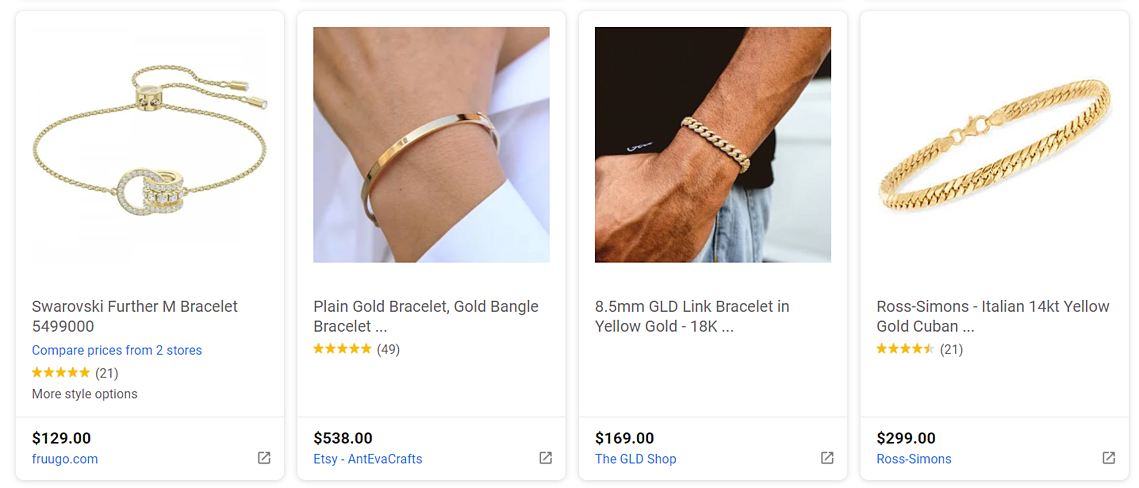
Titoli di prodotti
Sebbene le immagini possano attirare automaticamente l'attenzione degli acquirenti, anche i titoli dei prodotti hanno il loro peso. Aumenta l'interesse mettendo al primo posto le parole più importanti. Dai uno sguardo più approfondito alla creazione dei migliori titoli con le nostre 8 tattiche provate e vere .
Prezzo
Ottenere il prezzo giusto può anche influire sulla qualità dei tuoi annunci. Assicurarsi che Google stia tirando il prezzo corretto è fondamentale. Per evitare errori comuni di Merchant Center , assicurati che elementi come prezzo e valuta siano aggiornati e formattati correttamente.
Naturalmente, puoi sempre sfruttare una soluzione di feed come DataFeedWatch per ottimizzare completamente l'intero feed .
2. Ottimizza la struttura della tua campagna
La creazione di una struttura di campagna ottimizzata è uno dei passaggi più cruciali per prepararti al successo a lungo termine. Ma se hai appena iniziato, può essere difficile sapere esattamente cosa significhi.
Il tuo obiettivo è avere il maggior controllo possibile sui tuoi annunci. In questo modo puoi fare offerte diverse per prodotti diversi . Sebbene ciò non sia possibile dall'inizio, ci sono modi per segmentare e organizzare i tuoi prodotti in modo che tu possa farlo.
Non vuoi avere un'offerta per tutti i tuoi prodotti perché prodotti diversi hanno margini di profitto diversi, alcuni prodotti sono più popolari di altri, alcuni hanno tassi di conversione molto diversi, ecc.
Ecco perché Google Ads ti consente di dividere i tuoi prodotti in diversi gruppi. Come accennato in precedenza, puoi dividerli per categoria, marchio, condizione, ID articolo, tipo di prodotto ed etichette personalizzate.
Come dividere la struttura della tua campagna Google Shopping
Passaggio 1: inizia con un gruppo di prodotti: "Tutti i prodotti". Fai clic su "Modifica" e seleziona l'attributo che desideri utilizzare per dividere i tuoi prodotti.
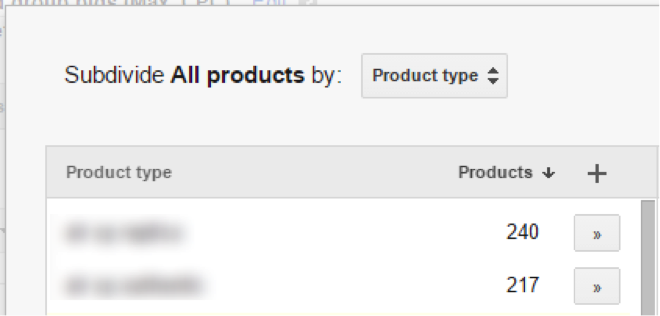
Passaggio 2: vedrai l'elenco dei valori disponibili: tutti vengono estratti dal tuo feed di dati. Puoi creare gruppi di prodotti separati per alcuni dei tuoi valori (usa '>>') o per tutti contemporaneamente (usa '+').
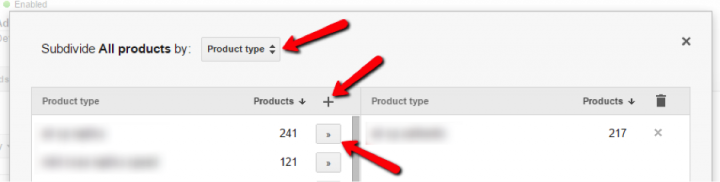
Passaggio 3: ora puoi suddividere nuovamente questi nuovi gruppi di prodotti. Basta modificarli e selezionare gli attributi che si desidera utilizzare. Puoi ripetere questo processo molte volte. Ecco un esempio di struttura di una campagna: Categoria > tipo di prodotto > ID articolo
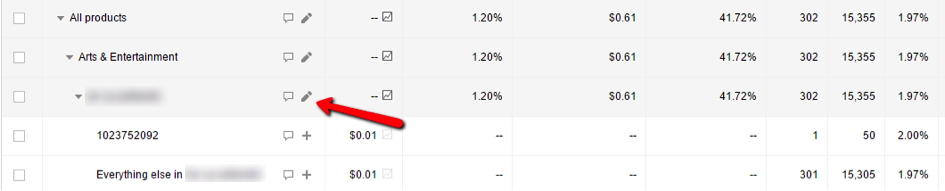
Una volta che la tua campagna ha la struttura corretta, devi impostare le offerte. Google Ads aggiunge automaticamente un nuovo gruppo di prodotti chiamato "Tutto il resto". Di conseguenza, puoi utilizzare un'offerta diversa per un determinato prodotto all'interno di una categoria, marca, tipo di prodotto ecc. e un'altra offerta per tutti gli altri prodotti (Tutto il resto) in questo gruppo.
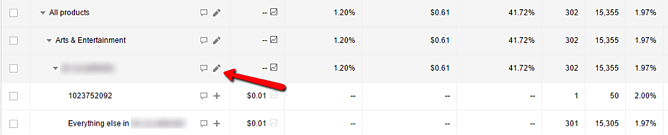
Prenota una consulenza feed di esperti
3. Dividi i tuoi prodotti in gruppi di annunci
Avrai bisogno di un altro modo per controllare l'offerta sui tuoi annunci poiché non sarai in grado di farlo per parola chiave. Puoi invece organizzare i tuoi prodotti utilizzando i gruppi di annunci. I tuoi gruppi di annunci sono come i diversi reparti di un negozio. L'altro concetto chiave qui è assicurarsi che gli annunci che vengono attivati siano il più pertinenti possibile.
Potresti aver visto che hai già il tuo primo gruppo di annunci da quando hai creato la tua campagna.
Ecco come puoi creare gruppi di annunci aggiuntivi:
Accedi al tuo accountVai al menu della pagina e seleziona "Gruppi di annunci"
Fare clic sul pulsante +
Scegli "Seleziona una campagna" e scegli dove andrà il tuo gruppo di annunci
Assegna un nome al tuo gruppo di annunci
Imposta l'offerta
Fai clic su "Crea" e sei pronto
Ora sei pronto per dividere e poi suddividere i tuoi prodotti. Se nel feed sono presenti categorie multilivello, è necessario utilizzare ciascun livello separatamente.
Per aggiungere un gruppo di prodotti per Abbigliamento e accessori > Gioielli > Bracciali devi prima creare un gruppo per Abbigliamento e accessori , quindi dividerlo per categoria per creare un gruppo per Gioielli e suddividerlo nuovamente per Bracciali . Può sembrare complicato, ma è abbastanza facile.
Quale attributo dovresti usare per dividere i tuoi prodotti?
Dipende dalla tua campagna. Se tutti i tuoi prodotti hanno la stessa categoria Google, questo attributo non sarà utile; l'utilizzo del tipo di prodotto potrebbe essere migliore. D'altra parte, se vendi articoli prodotti da Nike, il tuo gruppo di marchi potrebbe contenere magliette, scarpe e attrezzature sportive.
La buona notizia è che puoi dividere i tuoi prodotti utilizzando un attributo e suddividerli nuovamente utilizzando un altro. Quindi, suddividi i tuoi prodotti per marchio per creare un gruppo per Nike e suddividilo nuovamente per tipo di prodotto o categoria per aggiungere gruppi di prodotti separati per magliette Nike, scarpe Nike e attrezzature sportive Nike.
Oppure fai il contrario: dividi i tuoi prodotti per categoria o tipo di prodotto e suddividi nuovamente usando i tuoi marchi . Ultimo ma non meno importante, è una buona idea creare gruppi di prodotti con un numero comparabile di prodotti all'interno.
Scarica il manuale definitivo di Google Merchant Center
4. Top vs. Altro
Può sembrare sorprendente, ma aumentare le offerte non è sempre una buona soluzione. Potrebbe semplicemente finire come una spesa pubblicitaria sprecata. È interessante notare che alcuni prodotti potrebbero funzionare molto meglio se non vengono visualizzati in cima ai risultati di ricerca.
Se desideri vedere se questo è il caso per alcuni dei tuoi prodotti, vai su Segmenti -> Primi vs. Altri e confronta il tasso di conversione, il CPA e altre metriche importanti tra la prima posizione e le altre posizioni.
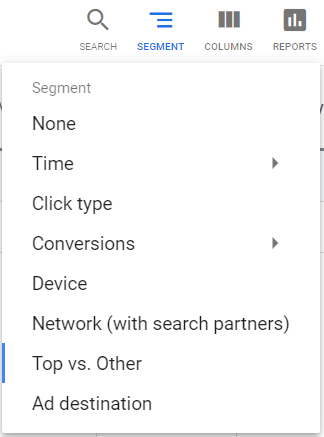
Tieni presente che questi dati sono disponibili per i gruppi di annunci ma non per i gruppi di prodotti.

5. Trova i tuoi vincitori e vinti
Alcuni dei tuoi prodotti funzioneranno meglio di altri. Si tratta di informazioni davvero preziose da avere sui tuoi annunci in modo da poter apportare le modifiche di conseguenza. I "vincitori" sono prodotti o gruppi di prodotti che ti portano molte transazioni. I "perdenti" ti forniscono molte visite, ma nessuna transazione. Probabilmente vuoi vendere i tuoi prodotti, non solo mostrarli, soprattutto perché devi pagare per ogni singolo clic.
Identificare i vincitori e i vinti ti aiuterà ad aumentare le vendite e a ridurre il CPA.
Come puoi farlo?
Vai ai rapporti predefiniti (ex Dimensioni) e a "Visualizza: Shopping". Seleziona un attributo che vorresti utilizzare per cercare vincitori e vinti.
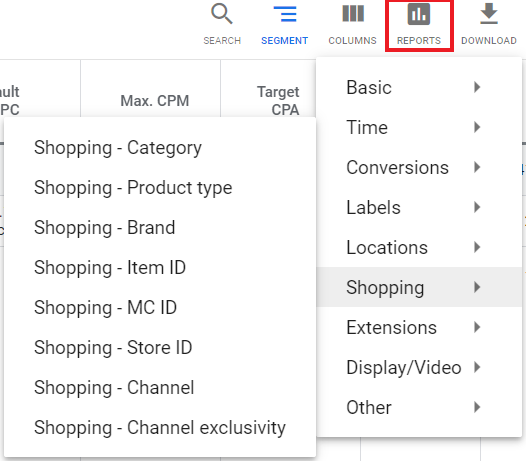
Se stai cercando tra singoli prodotti (ID articolo) , è una buona idea personalizzare le colonne e riflettere la struttura della tua campagna (aggiungi il tipo di prodotto, il marchio ecc. alle tue colonne). In questo modo saprai quale gruppo di prodotti devi modificare per impostare offerte separate per vincitori e perdenti.
Filtrare i tuoi prodotti ti aiuterà a trovare i perdenti in modo semplice. Tieni presente che dovresti adattare il filtro alla tua campagna e al tuo mercato. Una maglietta con 100 clic e 0 conversioni è un perdente, ma potrebbe non essere per un orologio di lusso.
Nota che non solo un prodotto senza conversioni può essere un Perdente. Se il costo per conversione è superiore al tuo margine di profitto , stai sprecando anche i tuoi soldi.
Una volta che conosci vincitori e perdenti, vai alla scheda "Gruppi di prodotti" e adatta le tue offerte per loro. Se non sono ancora nella struttura della tua campagna, devi prima creare target di prodotto separati per loro. Suddividi semplicemente le tue categorie, marchi, tipi di prodotti ecc.
Fai più offerte sui vincitori e meno sui perdenti con un costo per conversione elevato. Gli articoli con molte visite e nessuna transazione dovrebbero essere esclusi.
6. Escludere i prodotti non redditizi
Puoi smettere di pubblicizzare i tuoi perdenti in modo semplice: basta escluderli dalla tua campagna. Tutto quello che devi fare è modificare le tue offerte e contrassegnare questi prodotti come esclusi.

In alternativa, puoi utilizzare uno strumento di feed di dati come il nostro per identificare i perdenti con un filtro simile e rimuoverli dal tuo feed con un solo clic.
Ci sono altre volte in cui potresti volerlo fare, ad esempio quando sai che alcuni prodotti non saranno popolari. Ad esempio, se possiedi alcuni articoli estivi, è probabilmente sicuro dire che non ti daranno molte conversioni in inverno.
Un'altra volta in cui vorrai escludere i prodotti è quando sono esauriti o gli articoli rimasti sono di una taglia o di un colore non comuni.
Se utilizzi uno strumento di gestione dei dati di terze parti come DataFeedWatch, puoi impostare una regola dinamica che esclude automaticamente questi elementi.
Scarica il manuale definitivo di Google Merchant Center
7. Usa parole chiave a corrispondenza inversa
Le parole chiave negative sono gli eroi silenziosi delle tue campagne. A differenza degli annunci di testo, non puoi definire parole chiave che attiveranno la pubblicazione degli annunci di prodotto. Tutte le query vengono estratte dal tuo feed di dati. Tuttavia, puoi limitare le ricerche per le quali verranno mostrati i tuoi annunci aggiungendo parole chiave a corrispondenza inversa. Le parole chiave negative indicano a Google quali termini di ricerca non devono attivare i tuoi annunci.
Diciamo che vendi braccialetti d'argento. Qualcuno che sta cercando un braccialetto d'oro probabilmente non acquisterà i tuoi prodotti, ma potrebbe fare clic sul tuo annuncio. E se questo continua a succedere, potrebbe davvero danneggiare il tuo budget di spesa pubblicitaria. Come soluzione, puoi aggiungere "oro" come parola chiave a corrispondenza inversa in modo che la sua query "braccialetto d'oro" non attivi la pubblicazione del tuo annuncio.
Puoi aggiungere parole chiave a corrispondenza inversa per l'intera campagna o ciascun gruppo di annunci separatamente (ne parleremo più avanti). Vai alla scheda "Parole chiave", scorri verso il basso fino a Parole chiave a corrispondenza inversa e aggiungi i tuoi valori.
Come trovare le giuste parole chiave a corrispondenza inversa
Google Ads ti consente di controllare i termini di ricerca che hanno attivato la pubblicazione dei tuoi annunci. Puoi usarlo per trovare query che ti portano molte visite ma nessuna transazione. Questi sono i tipi di clic costosi che vuoi evitare.
Fortunatamente, puoi "escluderli" in un modo semplice: aggiungili semplicemente come parole chiave a corrispondenza inversa.
- Vai alla scheda "Parole chiave".
- Fare clic su Dettagli > Termini di ricerca > Tutti
- Seleziona i termini che desideri utilizzare
- Aggiungili come parole chiave a corrispondenza inversa.
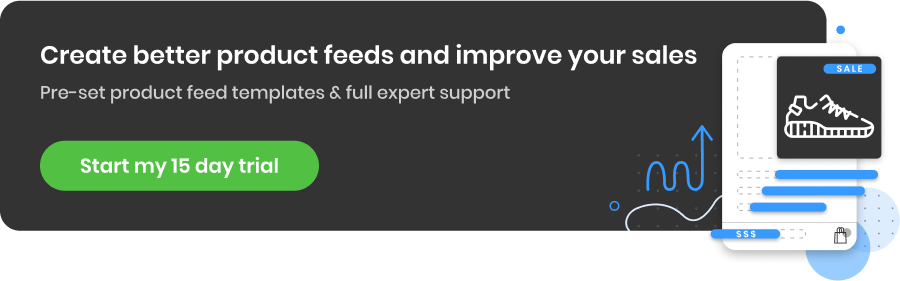
8. Suddividi le parole chiave a corrispondenza inversa
Sapevi che le parole chiave a corrispondenza inversa possono diventare ancora più specifiche? Le tue parole chiave escluse rientreranno in due categorie: escluse universali e escluse dal gruppo di annunci . Suddividili e puoi avere ancora più controllo sulla visualizzazione o meno dei tuoi prodotti.
Le parole chiave a corrispondenza inversa universali sono quelle che non vuoi assolutamente attivare i tuoi annunci. Periodo.
D'altra parte, le parole chiave a corrispondenza inversa impostate a livello di gruppo di annunci non sono così semplici. Questi sono quelli che puoi impostare per non mostrare in un determinato gruppo di annunci, ma consentirlo per altri. Google lo dice sempre meglio , "le parole chiave a livello di gruppo di annunci impediscono a gruppi di annunci specifici di mostrare annunci per query specifiche".
Il vantaggio di farlo è che puoi aumentare metriche come i tassi di conversione impedendoti anche di competere con te stesso.
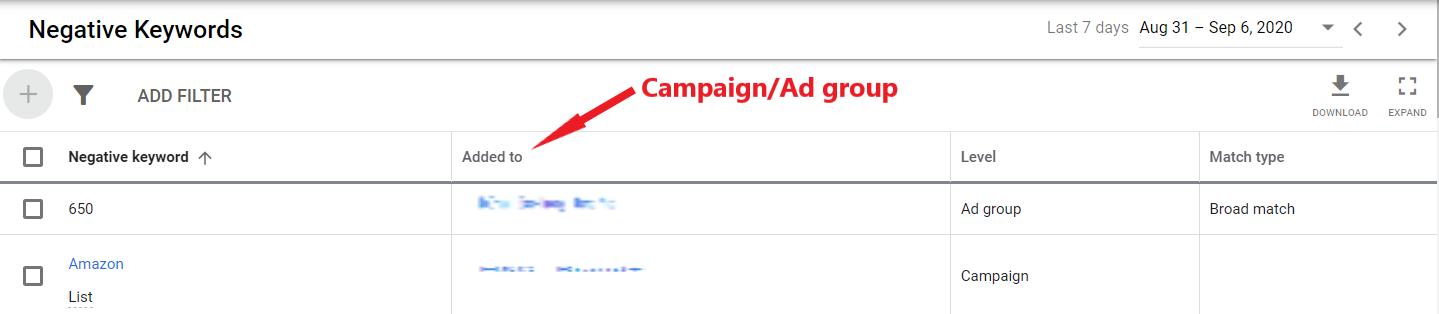
9. Aggiustamenti delle offerte
Come probabilmente saprai, alcuni clic valgono molto più di altri. Utilizzando gli aggiustamenti delle offerte puoi avere un maggiore controllo su chi vede i tuoi annunci e quando. Esaminiamo alcuni tipi che saranno utili per i tuoi annunci Shopping.
Posizione
Utilizzando l'aggiustamento delle offerte in base alla località, puoi controllare la frequenza con cui gli acquirenti possono visualizzare i tuoi annunci in base alla posizione geografica. Questo può essere utile se stai facendo pubblicità in più di un'area e sai che la concorrenza in una determinata città è maggiore. In tal caso, potresti aumentare la tua offerta se quelle vendite sono davvero importanti per te.
Dispositivi
Diciamo che noti che la maggior parte delle tue vendite proviene da computer desktop, il secondo da dispositivi mobili e il terzo da tablet. In tal caso, puoi modificare la tua offerta in base al dispositivo utilizzato in modo da non sprecare la tua spesa pubblicitaria.
Programma
I tuoi annunci potrebbero avere un rendimento migliore in determinati momenti della giornata o della settimana, a seconda di dove e cosa vendi. La scheda Rapporti consente di controllare le prestazioni per il giorno della settimana o l'ora del giorno. Questi dati possono essere davvero utili, poiché può capitare che il tuo costo per conversione sia molto più alto nei fine settimana o di notte.
Per verificarlo, vai su Rapporti e poi su Visualizza: Ora > Giorno della settimana (Visualizza: Ora > Ora del giorno)
Se desideri differenziare le tue offerte per giorni/ore, devi prima creare la pianificazione degli annunci. Vai su "Impostazioni", quindi su "Pianificazione annunci" e crea una nuova pianificazione.
Importante: se desideri impostare offerte diverse per ore, devi aggiungere un giorno più volte con periodi di tempo diversi.
Una volta che il tuo programma è pronto, puoi aumentare/diminuire le offerte in modo semplice.

10. Non apportare modifiche drastiche
Sebbene possa essere allettante provare a apportare un sacco di modifiche tutte in una volta, questa non è la migliore linea d'azione. Le campagne di Google Shopping sono sensibili. Un piccolo aggiustamento della tua offerta può avere un grande effetto sul tuo rendimento. Quindi, fatta eccezione per escludere i tuoi perdenti, non dovresti apportare modifiche drastiche.
Ecco una buona pratica: non aumentare o diminuire le tue offerte di oltre il 20%.
Fallo per i gruppi di prodotti che ti portano non più del 20% del tuo traffico. Ad esempio, se la tua campagna riceve 1000 clic in un determinato periodo di tempo, modifica le offerte solo per i gruppi di prodotti con un massimo di 200 visite in totale.
Devi anche essere in grado di monitorare facilmente se le modifiche che hai apportato ti stanno avvantaggiando. Se apporti molte modifiche contemporaneamente, sarà più difficile. Prendi in considerazione l'utilizzo di test A/B con le tue campagne per assicurarti di apportare le modifiche più intelligenti possibili.
Scarica il manuale definitivo di Google Merchant Center
Suggerimento bonus dell'esperto: fai un'offerta più alta per le query di ricerca selezionate
Uno dei segreti meglio custoditi nel mondo di Google Shopping è che puoi scegliere come target parole chiave!
Ciò ti consente di fare offerte più alte per le query di ricerca che sono più preziose per te (e più basse per le altre). È una tecnica piuttosto avanzata, ma molto efficace.
Ecco come farlo:
- Identifica le query di ricerca più preziose per la tua attività. Puoi trovarli guardando il rapporto sui termini di ricerca.
- Crea una copia esatta della tua campagna Shopping esistente.
- Escludi l'elenco delle query di ricerca importanti da una delle campagne.
- Aumenta il CPC massimo nella campagna che non ha le parole chiave a corrispondenza inversa e diminuisci i CPC in quella che ne ha.
- Modifica l'impostazione della priorità della campagna di questa campagna "preziosa" su Bassa e assicurati che l'altra campagna sia impostata su "Media". Ciò indica a Google quale campagna scegliere se due campagne hanno gli stessi prodotti. (Questa è la parte difficile!)
Questo è tutto. Potrebbe essere necessario rivedere il paragrafo precedente alcune volte per capire come funziona. Ma quando fa clic avrai accesso a una delle tattiche di acquisto più preziose!
Torna all'inizio | Dennis lune | Coltivatori di negozi
Tieni traccia delle modifiche apportate
Devi essere sicuro di fare le cose giuste. Aumentare le tue offerte non ti porta sempre più conversioni. Diminuendo le offerte non sempre si riduce il costo per conversione.
C'è un modo semplice per verificare se le modifiche apportate hanno avuto successo o meno. Attendi una o due settimane dopo l'adeguamento per ottenere dati sufficienti.
Controlla la tua performance degli ultimi 7 o 14 giorni e confrontala con il periodo precedente. Facendo clic sulla data nell'angolo in alto a destra dello schermo è possibile confrontare i dati per le metriche di rendimento selezionate.
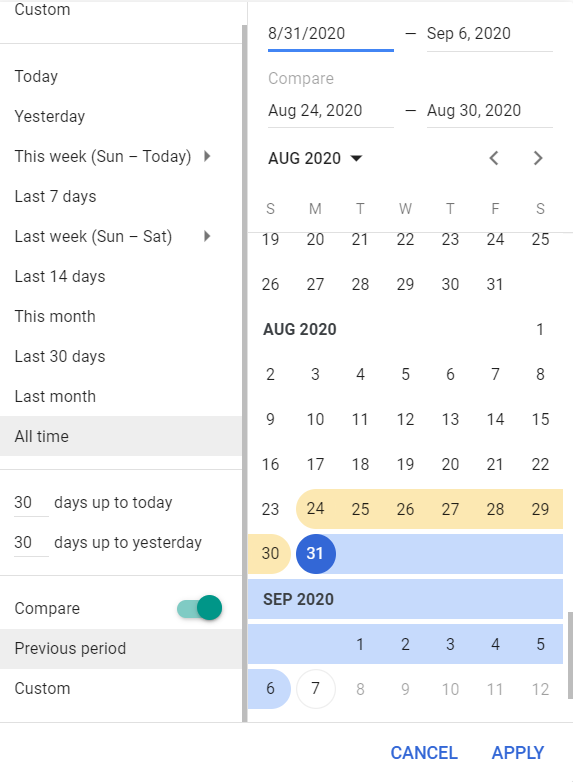
Se non sei sicuro di quali offerte hai modificato, puoi controllarle nella scheda Cronologia modifiche. Inoltre, puoi persino annullare le modifiche non riuscite con un solo clic.
Riassumiamo!
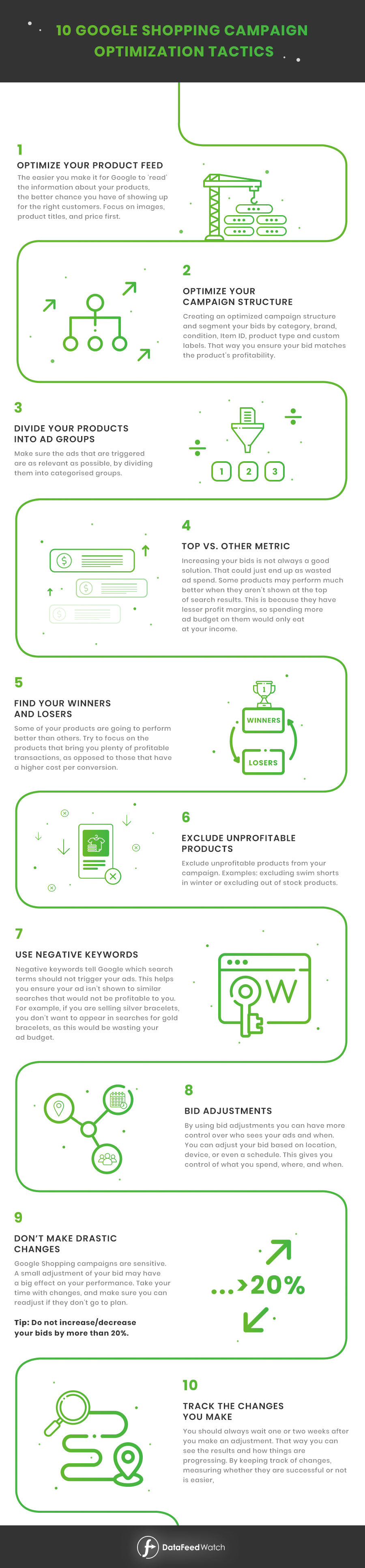
Conclusione
Se prima eri nervoso all'idea di dare il via ai tuoi annunci Shopping, non dovresti esserlo ora! Se ti perdi, torna a questi 10 suggerimenti e usali come guida. Tutto inizia con la struttura della tua campagna e come organizzi i tuoi annunci da lì.
Leggi di più su Come migliorare i tuoi annunci di Google Shopping:
- Guida dalla A alla Z per le campagne Shopping intelligenti di Google
- Sfruttare gli annunci Shopping non pagati - Guida passo passo
- 7 suggerimenti per l'ottimizzazione del feed di Google Shopping [Livello ESPERTO]
- 8 tattiche provate e testate per ottimizzare i tuoi titoli di Google Shopping
- 6 consigli per ottimizzare le tue campagne Shopping intelligenti